Dell Latitude C810 – страница 7
Инструкция к Ноутбуку Dell Latitude C810
Оглавление
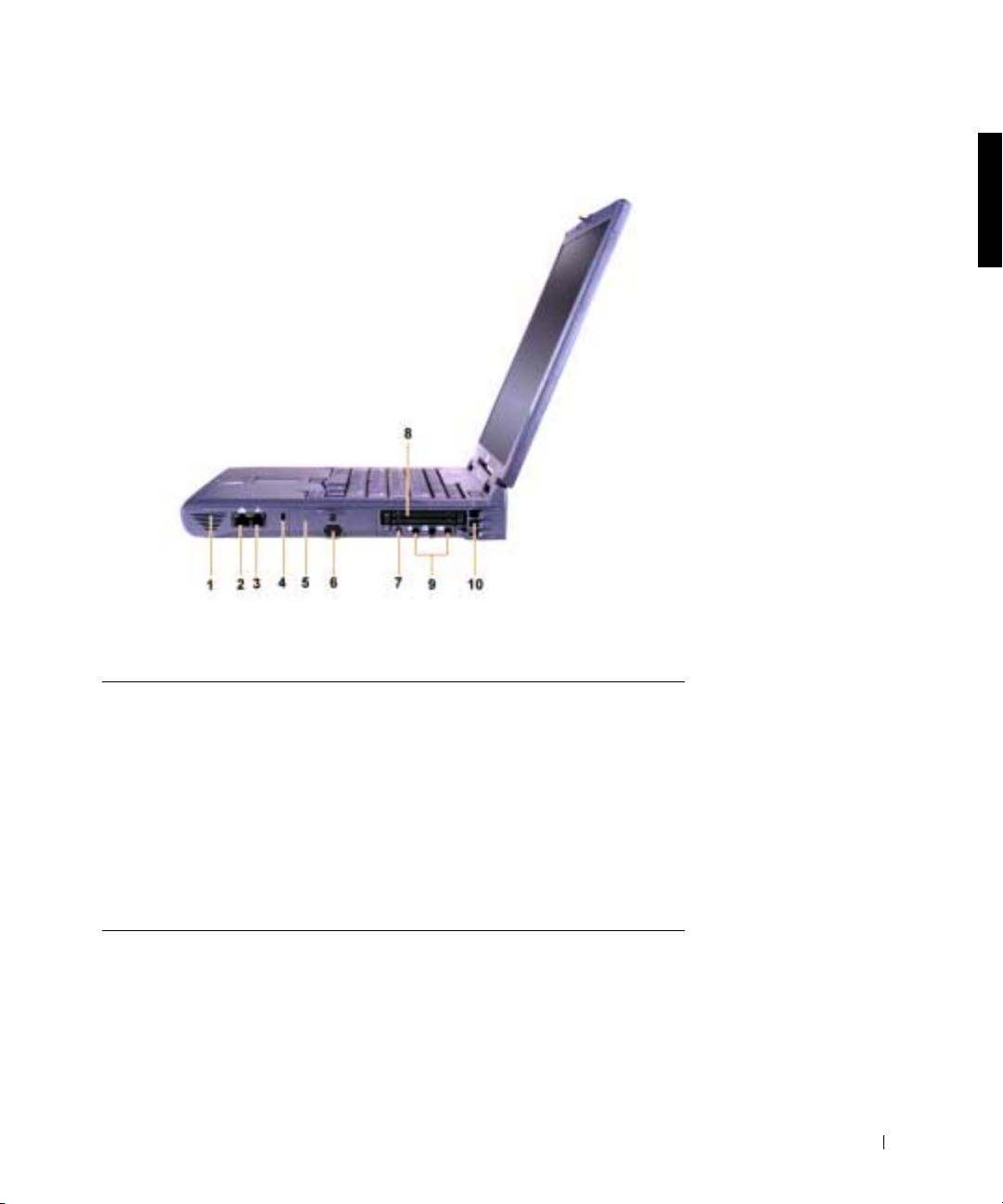
2E409bk0.book Page 119 Thursday, July 5, 2001 9:37 AM
Jobb oldali nézet
1 Hangszóró 6 Infravörös érzékel
2 Hálózati csatlakozó
7 IEEE 1394 csatlakozó
(nem szériatartozék)
3Modemcsatlakozó
8PC-kártyahelyek
(nem szériatartozék)
4 A biztonsági kábel
9 Audio csatlakozóaljzatok
rögzítésére szolgáló fül
5Merevlemez-meghajtó
10 Szellznyílás
rekesze
Dell Latitude C810 rendszerinformáció 119
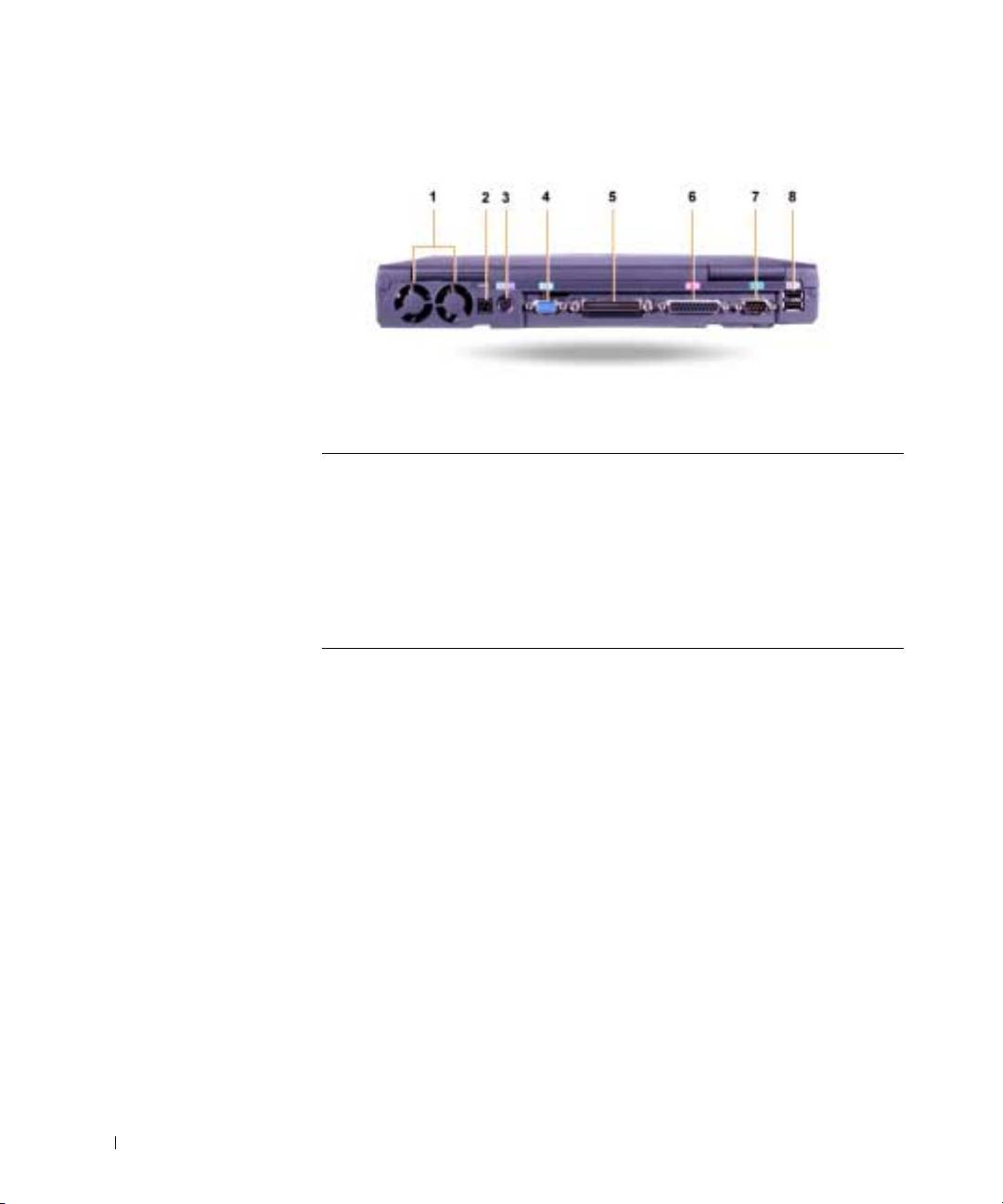
2E409bk0.book Page 120 Thursday, July 5, 2001 9:37 AM
Hátulnézet
www.dell.com | support.dell.com
1 Ventilátorok 5 Dokkolócsatlakozó
2Váltakozó áramú átalakító
6 Párhuzamos csatlakozó
csatlakozóaljzata
3 PS/2 csatlakozó (egérhez,
7Soros csatlakozó
billentyzethez vagy
számbillentyzethez)
4Videocsatlakozó 8USB csatlakozók
120 Dell Latitude C810 rendszerinformáció
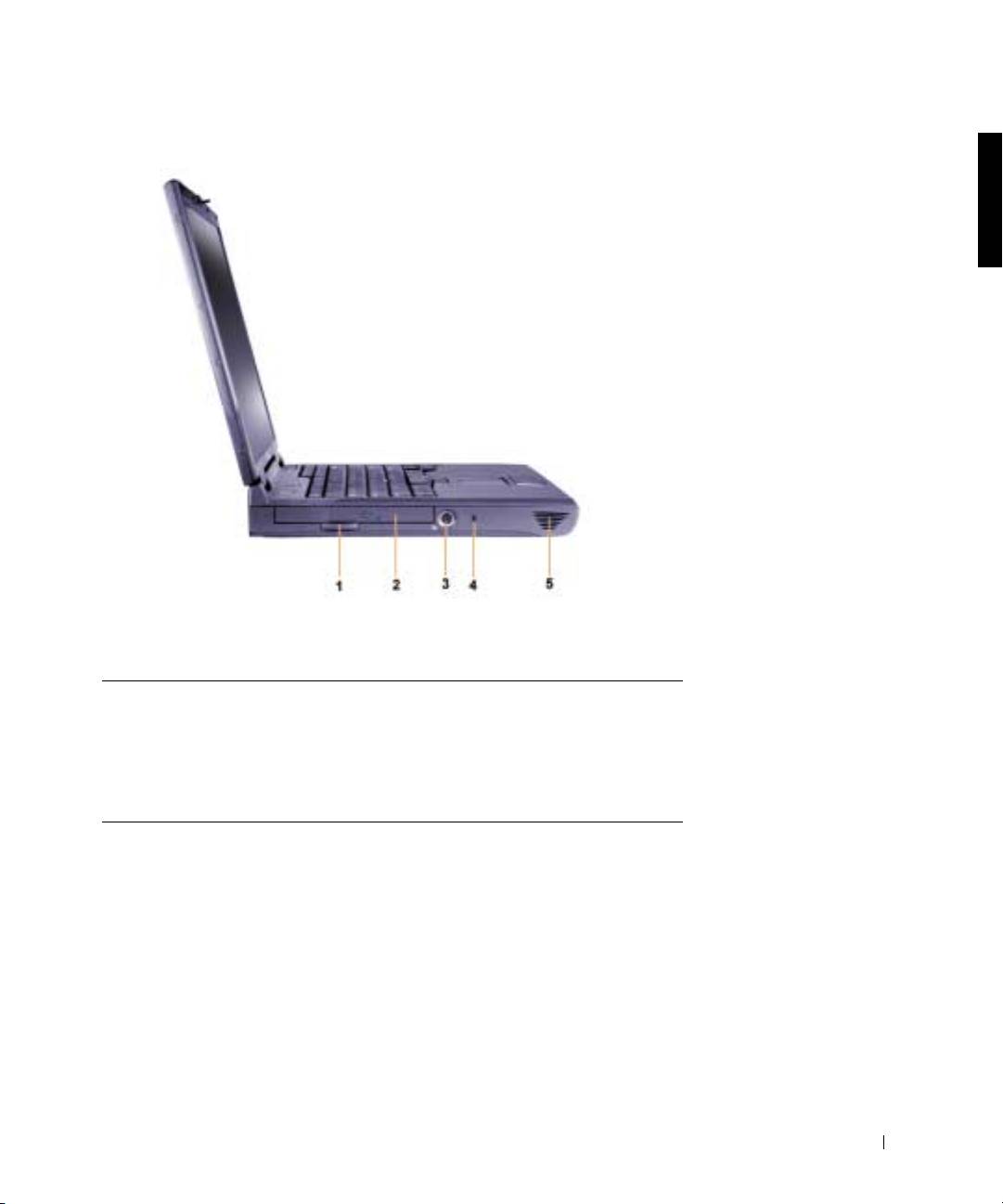
2E409bk0.book Page 121 Thursday, July 5, 2001 9:37 AM
Bal oldali nézet
1 Beépített optikai meghajtó
4 A biztonsági kábel rögzítésére
fogantyúja
szolgáló fül
2 Beépített optikai meghajtó 5 Hangszóró
3S-Video TV-kimeneti
csatlakozóaljzat
Dell Latitude C810 rendszerinformáció 121
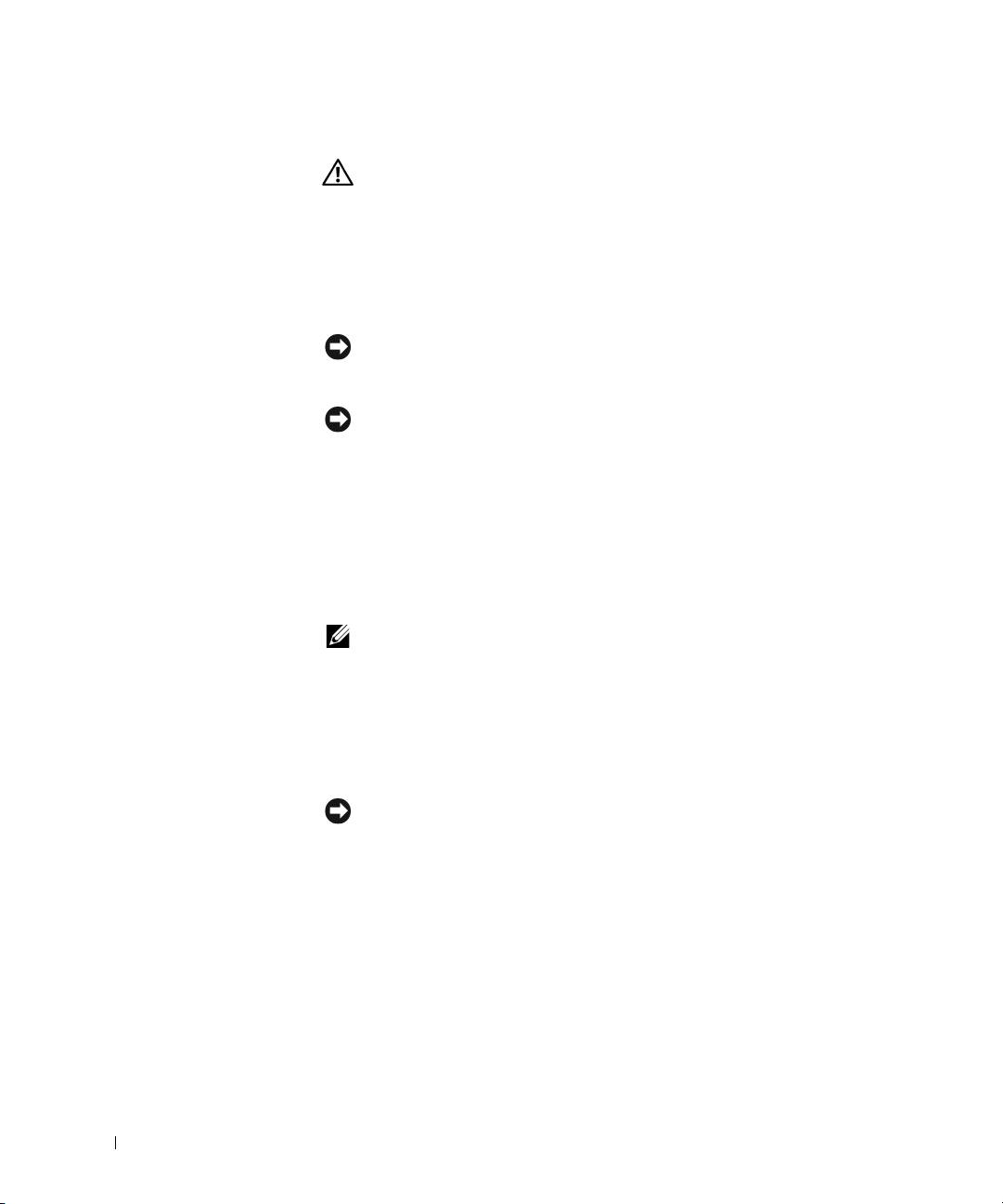
2E409bk0.book Page 122 Thursday, July 5, 2001 9:37 AM
A fő akkumulátor cseréje
ÓVINTÉZKEDÉS: Nem megfelelő típusú akkumulátor
használatával tüzet vagy robbanást okozhat. Az akkumulátort
csak a Dell vállalattól vásárolt, az eredetivel azonos vagy azt
helyettesítő típussal cserélje le. A számítógép akkumulátorát
a Latitude™ C számítógépcsalád bármely tagjához
használhatja, kivéve a Latitude CS vagy CSx számítógépeket.
Soha ne használja az akkumulátort CS vagy CSx gépben, és
ne használja számítógépéhez azok akkumulátorait.
FIGYELEM: Az adatvesztés elkerülése érdekében ne cserélje ki az
akkumulátort a számítógép bekapcsolt állapotában, kivéve ha az az elektromos
táphálózathoz van csatlakoztatva, illetve ha telepített másodlagos akkumulátort.
www.dell.com | support.dell.com
FIGYELEM: Csak lítium-ion akkumulátort használjon a számítógéphez.
A számítógép nem támogatja a nikkel-metál hidrid (NiMH) akkumulátorok
használatát.
Új akkumulátor telepítése eltt ellenrizze az akkumulátor töltését az
akkumulátor ellenrzgombjának megnyomásával. Az akkumulátor kijelzje
nem világít, ha az akkumulátor teljesen le van merülve.
Az akkumulátorrekeszben lev akkumulátor cseréjéhez hajtsa végre az alábbi
lépéseket.
MEGJEGYZÉS: Bvebb útmutatást a
Felhasználói kézikönyvben
talál.
1
Mentse minden munkáját, zárja be az összes nyitott fájlt és az összes
futó alkalmazást.
2 Amennyiben a számítógép dokkolva van, vegye ki
a dokkolóállomásból.
3 Ha a moduláris rekeszben is van akkumulátor, ugorjon az 5. lépésre.
FIGYELEM: Amennyiben a számítógép készenléti vagy hibernált
üzemmódjában szeretné kicserélni az akkumulátort, akkor erre legfeljebb 2 perc
áll rendelkezésére. 2 perc után a számítógép leáll, és minden nem mentett adat
elvész.
122 Dell Latitude C810 rendszerinformáció
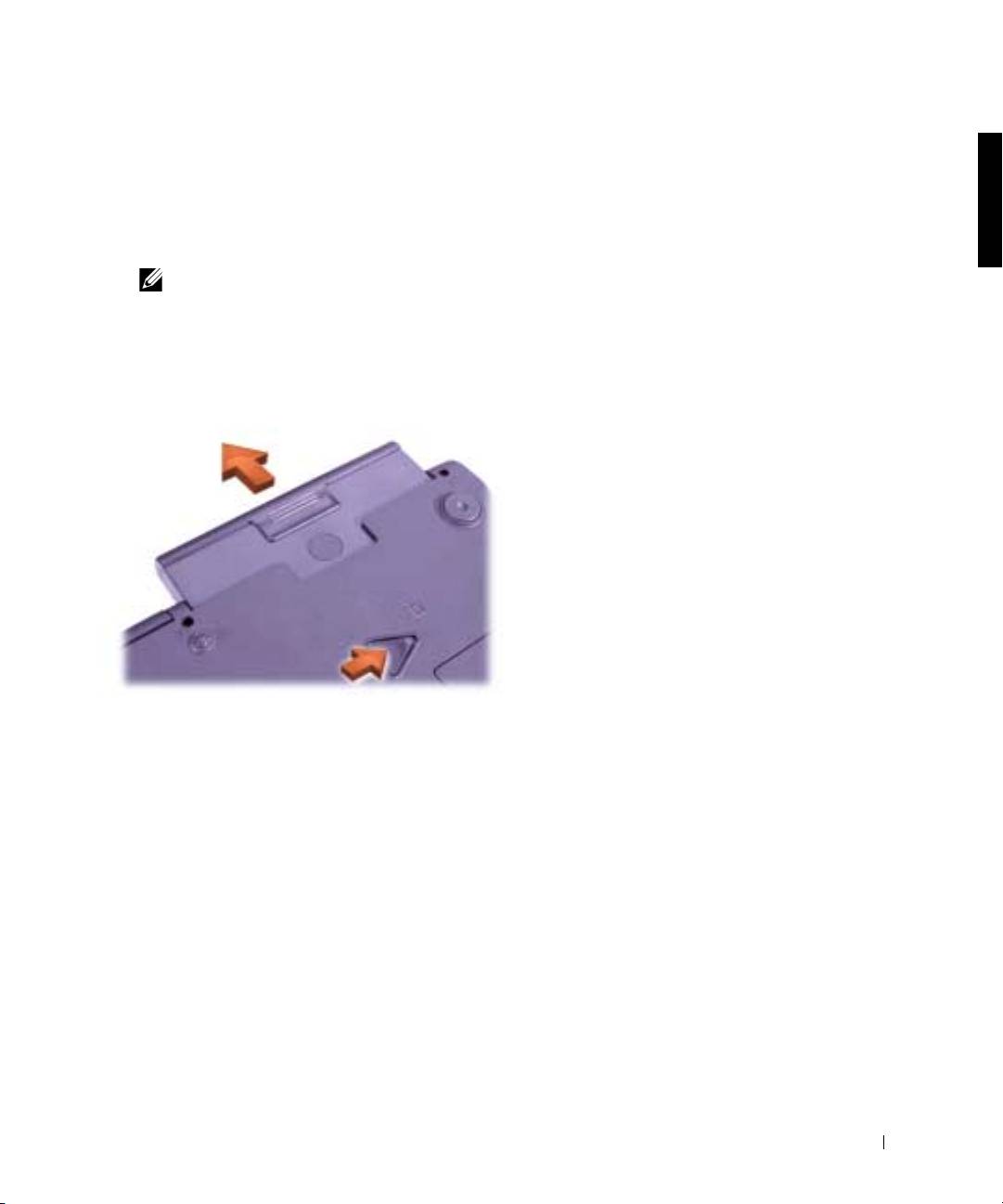
2E409bk0.book Page 123 Thursday, July 5, 2001 9:37 AM
4 Ha csak az akkumulátorrekeszben van akkumulátor, és ezt szeretné
lecserélni, csatlakoztassa a számítógépet az elektromos táphálózathoz,
vagy
adatai megrzéséhez válassza az alábbi lehetségek egyikét:
• Felfüggesztett üzemmód.
• Hibernált üzemmód.
MEGJEGYZÉS: A felfüggesztett és hibernált üzemmódról a
Felhasználói
kézikönyvben
található bvebb információ.
5
Hajtsa le a számítógép képernyjét, fordítsa fejjel lefelé a számítógépet,
majd távolítsa el az akkumulátort.
Akkumulátor eltávolítása az akkumulátorrekeszből
6
Csúsztassa be az új akkumulátort az akkumulátorrekeszbe. Egy kattanás
jelzi, amikor az akkumulátor a helyére került.
7 A számítógép energiagazdálkodási beállításaitól függen
a számítógép használatának folytatásához nyomja meg a tápellátás
gombot, vagy nyissa fel a képernyt.
Dell Latitude C810 rendszerinformáció 123
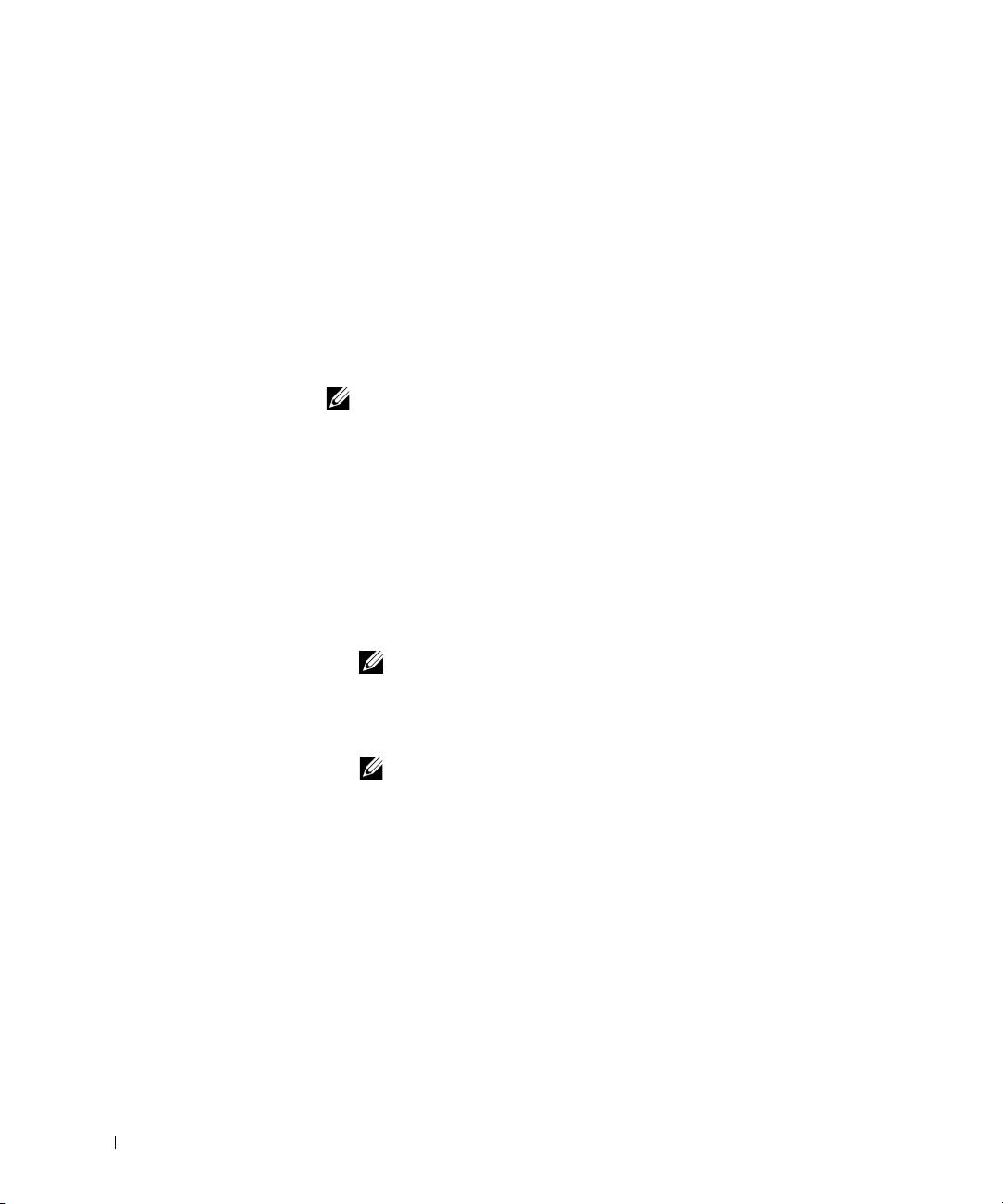
2E409bk0.book Page 124 Thursday, July 5, 2001 9:37 AM
Segítség
A Dell számos eszközt biztosít arra az esetre, ha a számítógép nem
elírásszeren mködik. Ezen eszközökrl a
Felhasználói kézikönyvben
talál
további információt.
Amennyiben a számítógép meghibásodott, és a képernyn megtekinthet
Felhasználói kézikönyv
nem érhet el, a Dell Diagnostics programjával
meghatározhatja a probléma okát, és el is háríthatja a problémát.
A diagnosztikai program a számítógéphez kapott,
illeszt- és
segédprogramokat
tartalmazó CD-n található.
MEGJEGYZÉS: A Dell technikai támogatási szolgálatának felhívása eltt
www.dell.com | support.dell.com
mindenképpen futtassa a diagnosztikai programot, mert a hívás során
valószínleg szükség lesz a rendszerelemz tesztek eredményére.
A diagnosztikai program futtatásához kövesse az alábbi utasításokat:
1 Kapcsolja ki a számítógépet.
2 Ha a számítógép dokkolva van, vegye ki a dokkolóállomásból.
3 Kapcsolja be a számítógépet.
4 A rendszerindítás elején nyomja le az <F2> billentyt, hogy
beléphessen a rendszerbeállítási menübe.
MEGJEGYZÉS: Jegyezze fel az aktuális rendszerindítási sorrendet arra
az esetre, ha vissza szeretné állítani azt a Dell Diagnostics program
futtatása után.
5
Válassza az alábbi rendszerindítási sorrendet.
MEGJEGYZÉS: A rendszerindítás kizárólag beépített optikai
meghajtóként telepített CD-ROM, CD-RW, vagy DVD-ROM meghajtóról
történhet. A rendszer nem indítható a moduláris rekeszbe telepített
meghajtóról.
• Boot First Device (els rendszerindítási meghajtó): Diskette Drive
(hajlékonylemez-meghajtó)
• Boot Second Device (második rendszerindítási meghajtó):
CD/DVD/CD-RW Drive (CD/DVD/CD-RW-meghajtó)
• Boot Third Device (harmadik rendszerindítási meghajtó): Internal
HDD (beépített merevlemez-meghajtó)
6 Helyezze be az
illeszt- és segédprogramokat
tartalmazó CD-t
a CD-meghajtóba.
124 Dell Latitude C810 rendszerinformáció
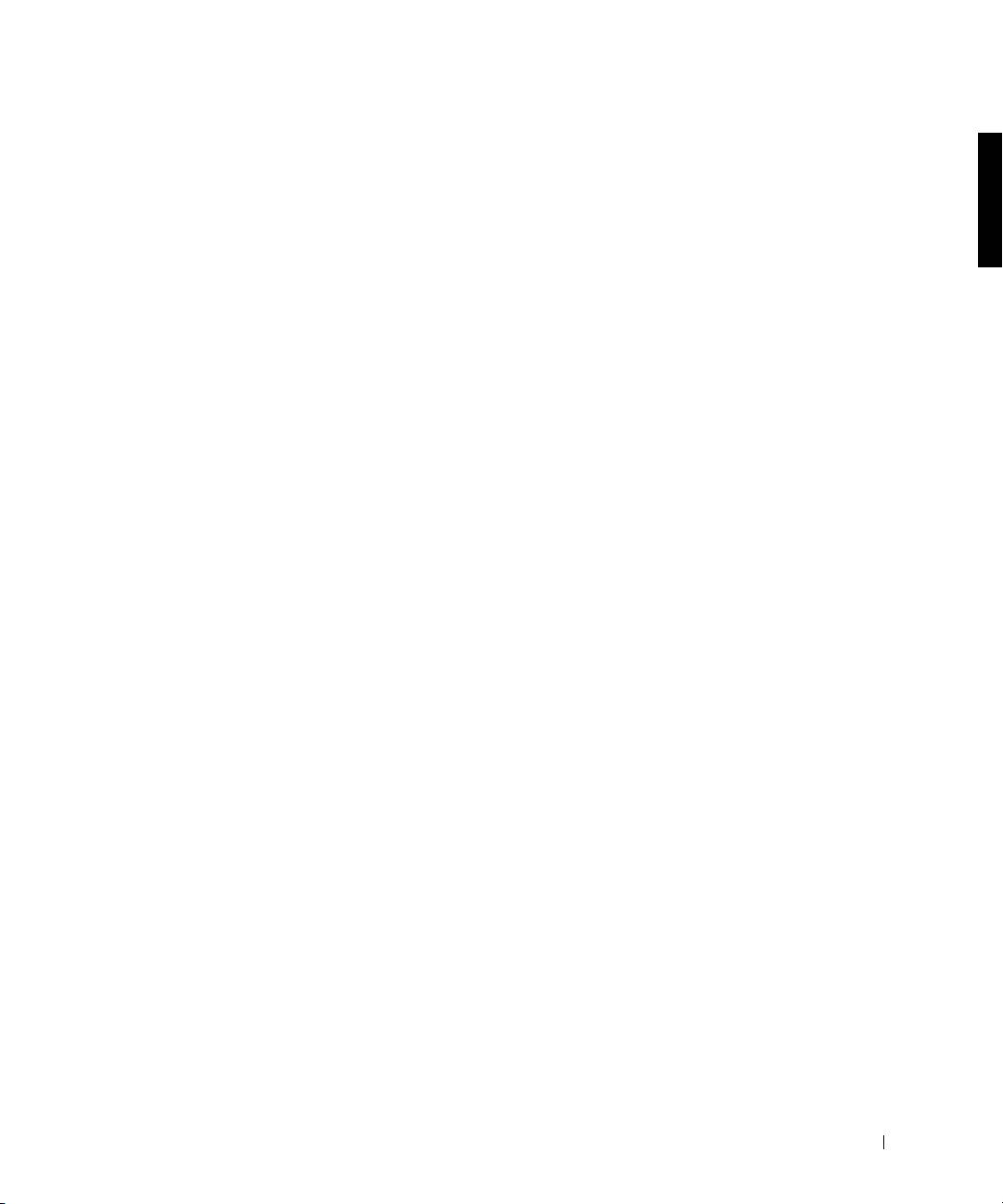
2E409bk0.book Page 125 Thursday, July 5, 2001 9:37 AM
7 Kapcsolja ki a számítógépet.
8 Kapcsolja be a számítógépet.
9 A diagnosztikai tesztek futtatását követen vegye ki az
illeszt- és
segédprogramokat
tartalmazó CD-t a CD-meghajtóból.
A rendszerindítási sorrend módosításához ismételje meg az 1-6. lépéseket,
és állítsa be az igényeinek megfelel sorrendet. Indítsa újra a számítógépet.
A diagnosztikai program futtatásakor elször a Dell logót ábrázoló képerny
jelenik meg. Ezt követi egy üzenet, amely jelzi, hogy a Dell Diagnostics
betöltése folyamatban van. A diagnosztikai program betöltése után
megjelenik a Diagnostics Menu (Diagnisztikai menü).
A menübl úgy választhat, hogy kijelöli a menüpontot, és megnyomja az
<Enter> billentyt, illetve leüti a választott menüpont kiemelt betjének
megfelel billentyt.
Dell Latitude C810 rendszerinformáció 125
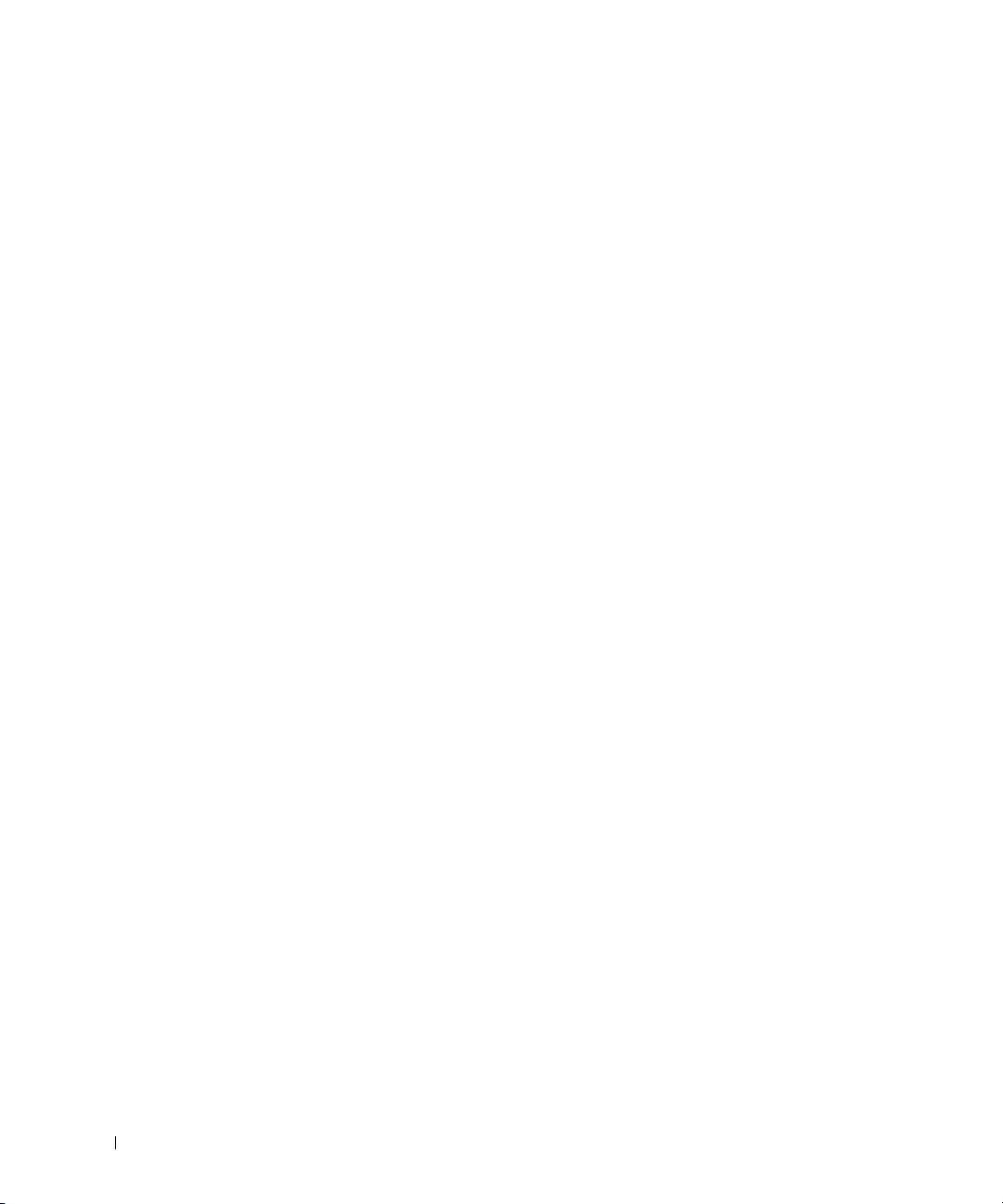
2E409bk0.book Page 126 Thursday, July 5, 2001 9:37 AM
www.dell.com | support.dell.com
126 Dell Latitude C810 rendszerinformáció
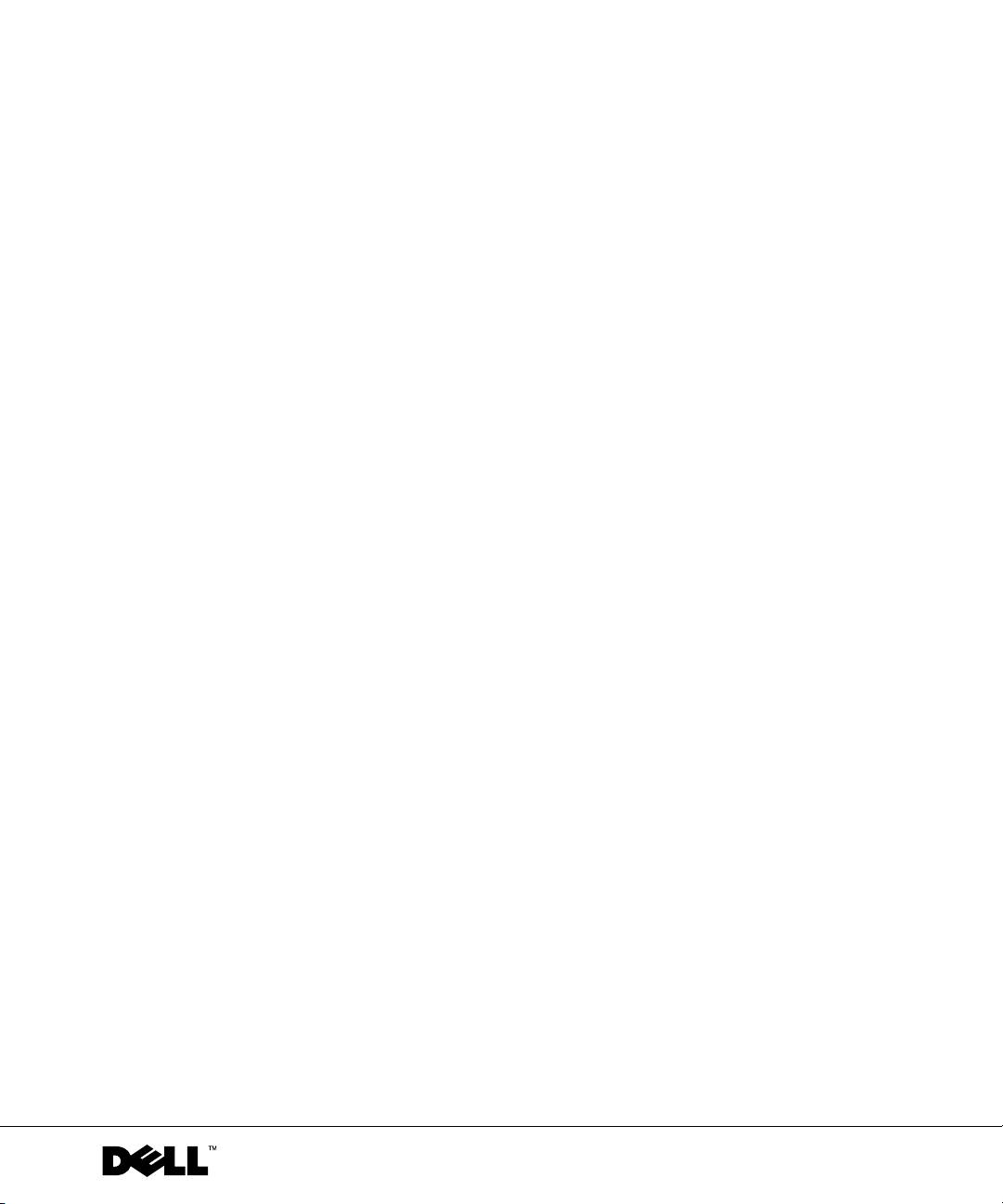
2E409bk0.book Page 127 Thursday, July 5, 2001 9:37 AM
Dell™ Latitude™ C810
Systeminformasjon
www.dell.com | support.dell.com
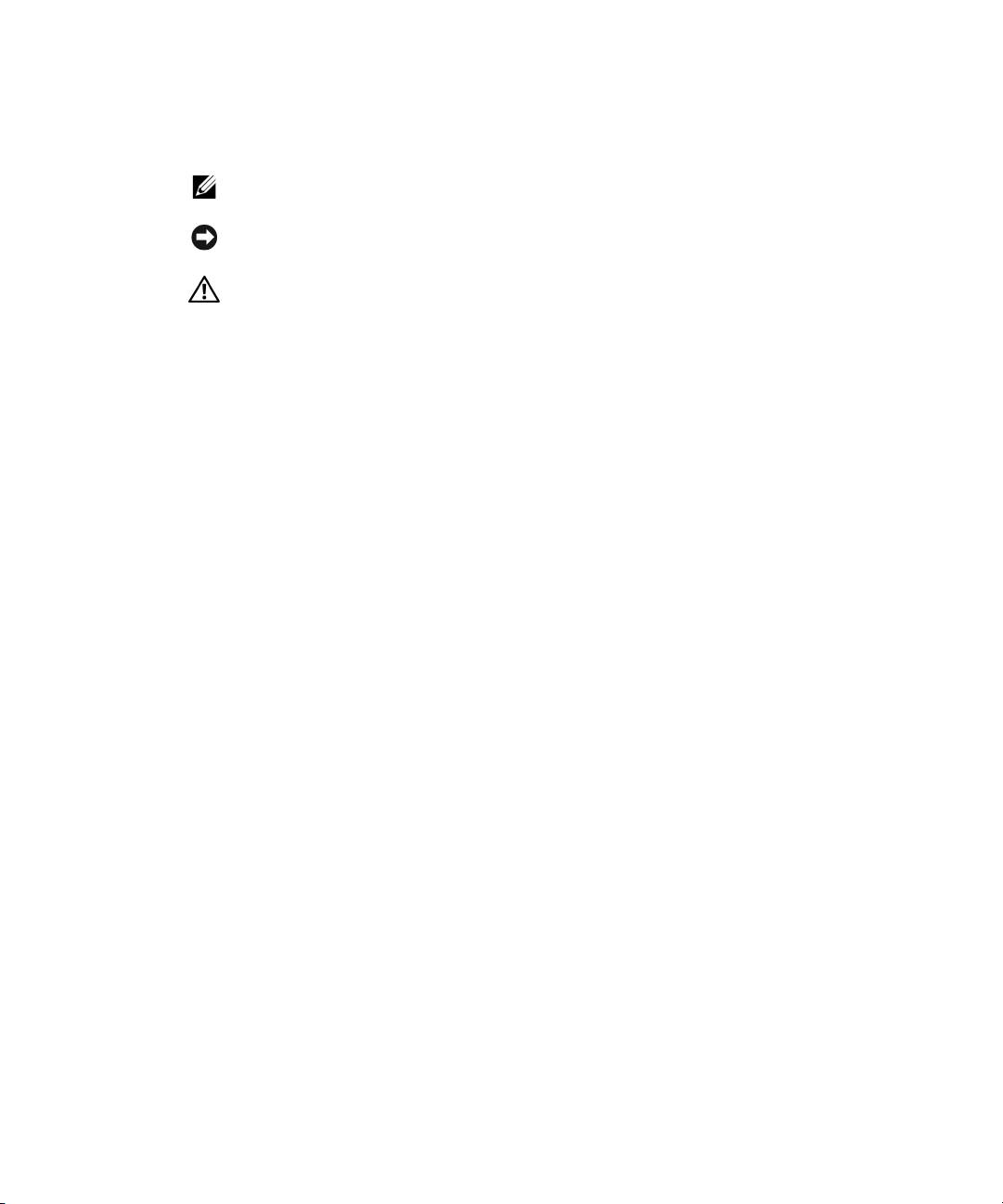
2E409bk0.book Page 128 Thursday, July 5, 2001 9:37 AM
Merknader og advarsler
OBS!: En OBS!-blokk inneholder viktig informasjon som gjør deg til en mer effektiv bruker av
datamaskinen.
MERKNAD: En MERKNAD angir enten potensiell fare for maskinvaren eller tap av data, og
forteller hvordan du kan unngå problemet.
ADVARSEL: En ADVARSEL indikerer en mulig farlig situasjon som, hvis den ikke
unngås, kan resultere i potensielt alvorlige skader.
____________________
Informasjonen i dette dokumentet kan endres uten varsel.
© 2001 Dell Computer Corporation. Alle rettigheter forbeholdt.
Reproduksjon i noen som helst form er strengt forbudt uten skriftlig tillatelse fra Dell Computer Corporation.
Varemerker som forekommer i teksten: Dell, DELL-logoen, Latitude, TrueMobile, AccessDirect og DellWare er
varemerker for Dell Computer Corporation. Intel og Pentium er registrerte varemerker for Intel Corporation.
Microsoft og Windows er registrerte varemerker for Microsoft Corporation.
Andre varemerker og varenavn kan brukes i dette dokumentet for å referere til institusjonene som innehar rettighetene
til merkene og navnene, eller til produktene. Dell Computer Corporation fraskriver seg enhver eierinteresse for
varemerker og varenavn som ikke er sine egne.
Dette produktet inneholder Copyright-beskyttelsesteknologi som er beskyttet ved metodekrav fra visse USA-patenter
og andre opphavsrettigheter som eies av Macrovision Corporation og andre rettighetshavere. Bruk av denne
Copyright-beskyttelsesteknologien må autoriseres av Macrovision Corporation, og må bare brukes til privat og annen
begrenset visning med mindre annen tillatelse er gitt av Macrovision Corporation. Dekonstruering eller demontering
er forbudt.
Juni 2001 P/N 2E409 Rev. A00
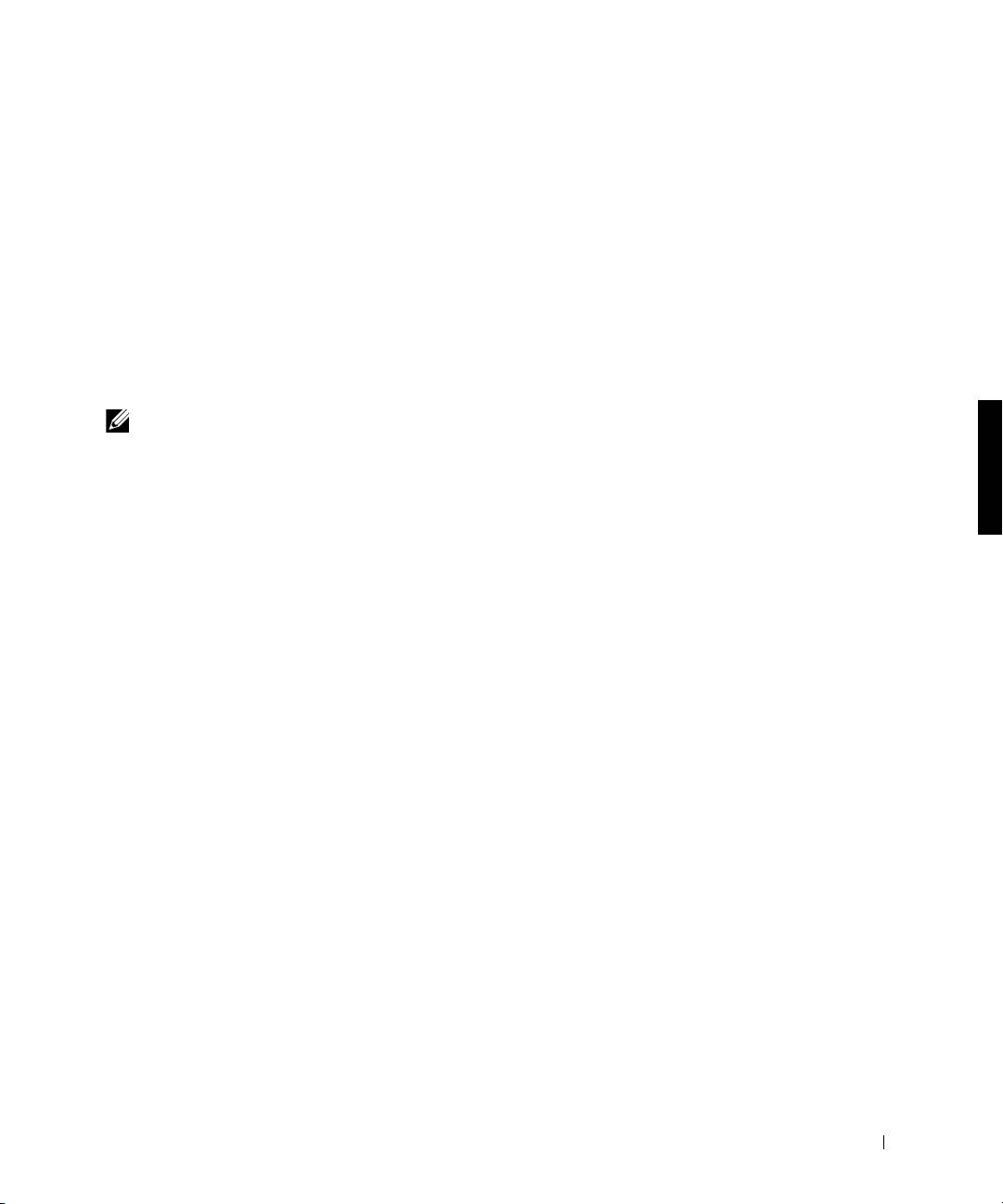
2E409bk0.book Page 129 Thursday, July 5, 2001 9:37 AM
Dell™ Latitude™ - Systeminformasjon
Esken med tilbehør til Dell Latitude bærbare datamaskin inneholder et
redusert utvalg av trykt dokumentasjon. Dette dokumentet inneholder
oppstarts-, sikkerhets-, regulerings- og garantiinformasjon for Dell-
datamaskinen, i tillegg til informasjon om andre Dell-dokumenter som
er tilgjengelige, og hvordan du kan få tak i disse.
Andre tilgjengelige dokumenter
• Oppstartsoversikt som gir trinnvise instruksjoner for tilkobling
av datamaskinen.
OBS! Oppstartsoversikten er ikke tilgjengelig i alle områder.
• Brukerhåndbøkene for datamaskinen og andre enheter gir informasjon
om bruk av datamaskinen, installasjon av deler som minnemoduler,
konfigurasjon av drivere og verktøy, bruk av systeminstallasjonspro-
grammet og bruk av enheter. Dobbeltklikk ikonet Brukerhåndbok på
skrivebordet eller Start-menyen for å få tilgang til den elektroniske
informasjonen som er lagret på harddisken.
• Dokumentasjonsoppdateringer leveres enkelte ganger med
datamaskinen for å beskrive endringer i maskin- eller programvaren.
Les alltid disse oppdateringene før du tar i bruk andre deler av
dokumentasjonen, da oppdateringene ofte inneholder den nyeste
informasjonen.
• Dokumentasjon til operativsystemet, som er inkludert hvis du har
bestilt operativsystemprogramvaren hos Dell.
Dokumenter på Internett
Du kan hente de siste versjonene av alle dokumentene på hard-
disken, samt annen informasjon om feilsøking, fra støtteområdet på
http://support.dell.com.
Dell Latitude C810 - Systeminformasjon 129
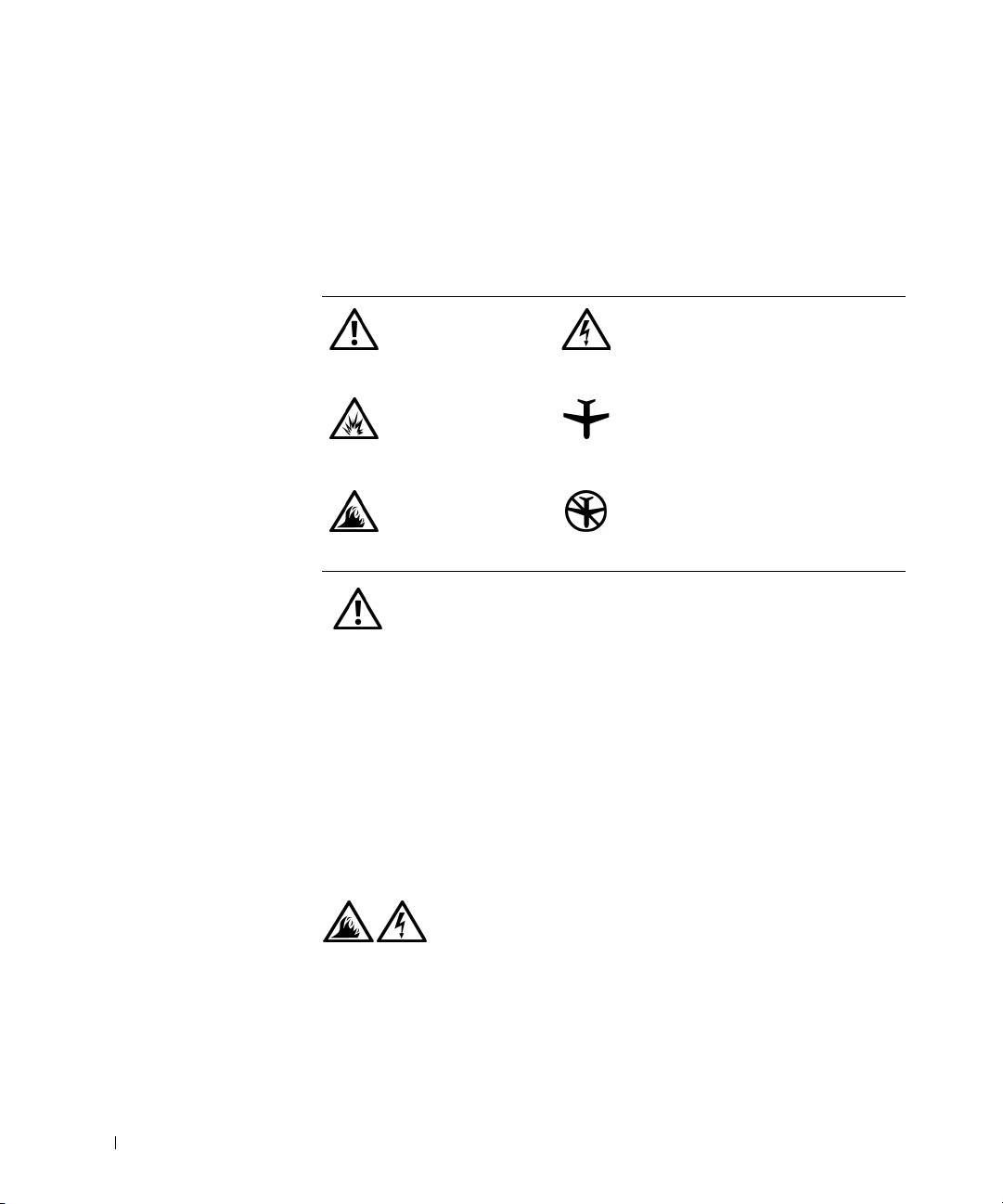
2E409bk0.book Page 130 Thursday, July 5, 2001 9:37 AM
Informasjon om sikkerhet og EMC:
Bærbare datamaskiner
Følgende informasjon definerer betydningen av symboler som brukes
i informasjonen om sikkerhet og elektromagnetisk kompatibilitet
(EMC - Electromagnetic Compatibility).
Viktig: Advarsel Fare for elektrisk støt
Eksplosjonsfare Fly
www.dell.com | support.dell.com
Brannfare Det kan være forbudt å bruke denne
funksjonen ombord et fly
Sikkerhetsinstruksjoner
Generelt
• Ikke forsøk å reparere datamaskinen selv, med mindre
du er autorisert servicetekniker. Følg alltid
installasjonsinstruksjonene nøye.
• Hvis du bruker en forlengelseskabel sammen med
strømadapteren, må du kontrollere at det totale
ampere-nivået for produktene som er tilkoblet
forlengelseskabelen, ikke overstiger ampere-angivelsen
for selve forlengelseskabelen.
• Objekter må ikke dyttes inn i luftehull eller andre
åpninger i maskinen. Dette kan føre til brann eller
elektrisk støt ved at interne komponenter kortsluttes.
130 Dell Latitude C810 - Systeminformasjon
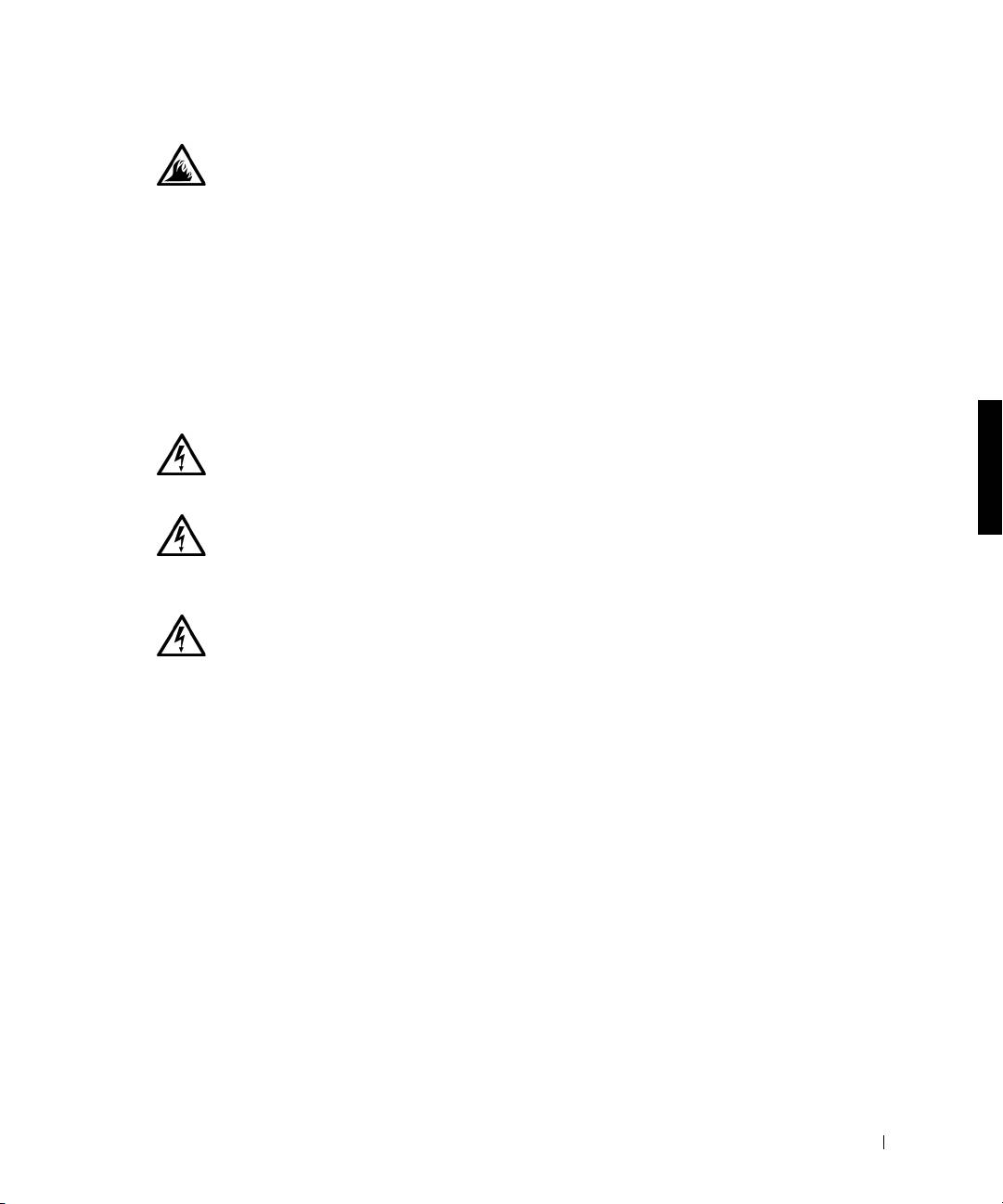
2E409bk0.book Page 131 Thursday, July 5, 2001 9:37 AM
• Plasser vekselstrømadapteren på et godt ventilert sted,
f.eks. på en pult eller på gulvet, når du bruker den til
å kjøre datamaskinen eller lade batteriet. Dekk ikke
strømadapteren med papir eller andre gjenstander som
kan føre til redusert avkjøling. Du må heller ikke bruke
vekselstrømadapteren i en bæreveske.
• La aldri den bærbare datamaskinen hvile direkte
på naken hud når den er slått på. Bunnens
overflatetemperatur vil stige under normal bruk
(særlig ved bruk av vekselstrøm). Vedvarende kontakt
med naken hud kan forårsake ubehag, eller i verste fall
brannsår.
• Maskinen må ikke brukes i våte omgivelser, for
eksempel i nærheten av et badekar, en vask eller
et svømmebasseng, eller i et vaskerom.
• Hvis maskinen leveres med et innebygd eller valgfritt
modem (PC Card), bør du koble fra modemkabelen
i tordenvær for å eliminere den marginale risikoen for
elektrisk støt som følge av lynnedslag via telefonlinjen.
• For å unngå den potensielle faren for elektrisk støt bør
du ikke koble til eller fra kabler eller utføre vedlikehold
eller rekonfigurasjon på dette produktet i tordenvær.
Ikke bruk datamaskinen under tordenvær med mindre
alle kabler er koblet fra og datamaskinen går på
batteristrøm.
• Hvis datamaskinen leveres med modem, må kabelen
som brukes sammen med modemet, være produsert
med en minste tråddimensjon på 26 AWG (American
Wire Gauge) og et FCC-kompatibelt støpsel av typen
RJ-11.
• PC-kort kan bli svært varme ved normal bruk. Vær
forsiktig hvis du fjerner PC-kort like etter at de har vært
i bruk i en lengre periode.
• Før du rengjør datamaskinen, må du slå den av. Rengjør
maskinen med en myk klut som er fuktet i vann. Ikke
bruk flytende eller aerosolbaserte rensemidler, som kan
inneholde brennbare stoffer.
Dell Latitude C810 - Systeminformasjon 131
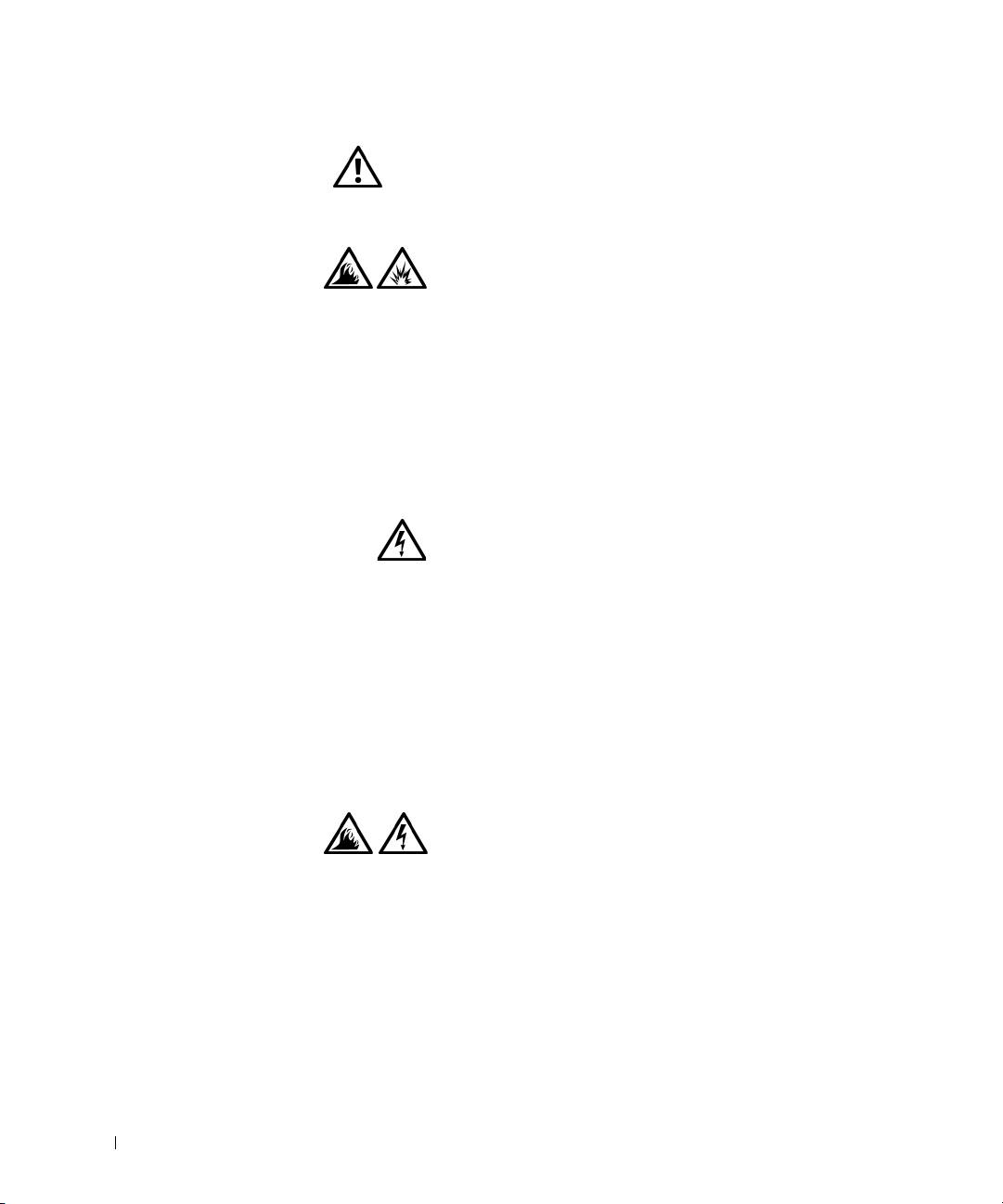
2E409bk0.book Page 132 Thursday, July 5, 2001 9:37 AM
Strøm (Sikkerhetsinstruksjoner, fortsatt)
• Du må bare bruke Dell-strømadapteren godkjent for
bruk med denne datamaskinen. Hvis du bruker andre
strømadaptere, kan du risikere brann eller eksplosjon.
• Før du kobler maskinen til et strømuttak, må du
kontrollere at spenningsangivelsen på strømadapteren
stemmer overens med angivelsen på den tilgjengelige
www.dell.com | support.dell.com
strømkilden.
• Hvis du vil bryte strømtilførselen til maskinen, slår du
den av, fjerner batterisettet og kobler strømadapteren
fra strømuttaket.
• For å unngå elektrisk støt er det viktig at
strømledningene til vekselstrømadapteren og eksterne
enheter kobles til en strømkilde som er forskriftsmessig
jordet. Disse kablene kan være utstyrt med tre pinners
plugger for å sikre ordentlig jording. Ikke bruk
adapterstøpsler eller fjern jordingskontakten fra
strømkabelen. Hvis du bruker en forlengelseskabel,
må du bruke riktig type, to pinners eller tre pinners,
slik at den stemmer overens med strømadapterkabelen.
• Se til at det ikke ligger gjenstander på strømkabelen til
strømadapteren, og at kabelen ikke er plassert slik at
noen kan komme til å snuble i den eller tråkke på den.
• Hvis du bruker en forgreningskontakt, må du
være forsiktig når du plugger kontakten for
vekselstrømadapteren i forgreningskontakten. Enkelte
forgreningskontakter er utformet slik at det er mulig
å sette i kontakten feil. Hvis du setter i kontakten på
feil måte, kan dette resultere i permanent skade på
datamaskinen, samt fare for elektrisk støt og/eller
brann. Kontroller at jordingspinnen i kontakten settes
inn i tilsvarende jordingskontakt i forgreningskontakten.
132 Dell Latitude C810 - Systeminformasjon
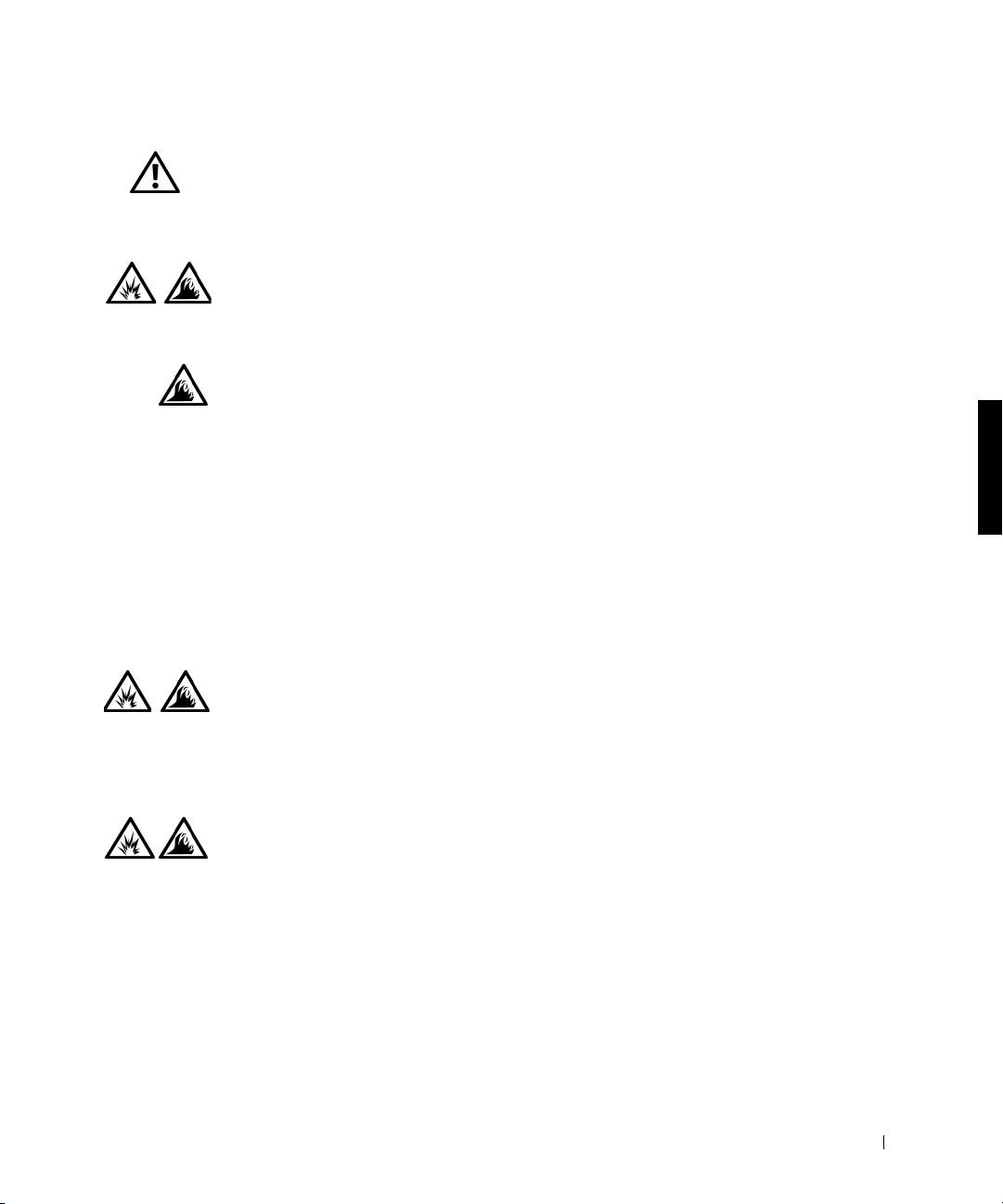
2E409bk0.book Page 133 Thursday, July 5, 2001 9:37 AM
Batteri (Sikkerhetsinstruksjoner, fortsatt)
• Du må bare bruke Dell-batterimoduler som er godkjent
for bruk med denne datamaskinen. Hvis du bruker
andre typer, kan du øke risikoen for brann eller
eksplosjon.
• Ikke bær med deg et batterisett i lommen, vesken eller
andre steder der metallobjekter (for eksempel bilnøkler
eller binders) kan kortslutte batteripolene. Den
påfølgende utladningen kan forårsake svært høye
temperaturer og resultere i skader på batterisettet
og brann eller brannskader.
• Batteriet utgjør en brannfare hvis det behandles feil.
Ikke demonter det. Batterier som er ødelagt eller som
lekker, må håndteres forsiktig. Hvis batteriet er ødelagt,
kan elektrolytter lekke fra cellene og forårsake
personskader.
• Oppbevares utilgjengelig for barn.
• Ikke lagre eller legg datamaskinen eller batteriet nær
en varmekilde som for eksempel en radiator, peis, ovn,
elektrisk ovn eller andre apparater som avgir varme.
Når batteriet varmes til høye temperaturer, kan
battericellene eksplodere eller gå hull på, og utgjøre
en brannfare.
• Ikke kast datamaskinbatteriet i ild eller sammen
med vanlig husholdningsavfall. Battericeller kan
eksplodere. Følg produsentens instruksjoner når
du kaster et brukt batteri, eller ta kontakt med
det lokale renovasjonskontoret for instruksjoner
om avfallsdeponering. Kast et brukt eller skadet
batteri raskt.
Dell Latitude C810 - Systeminformasjon 133
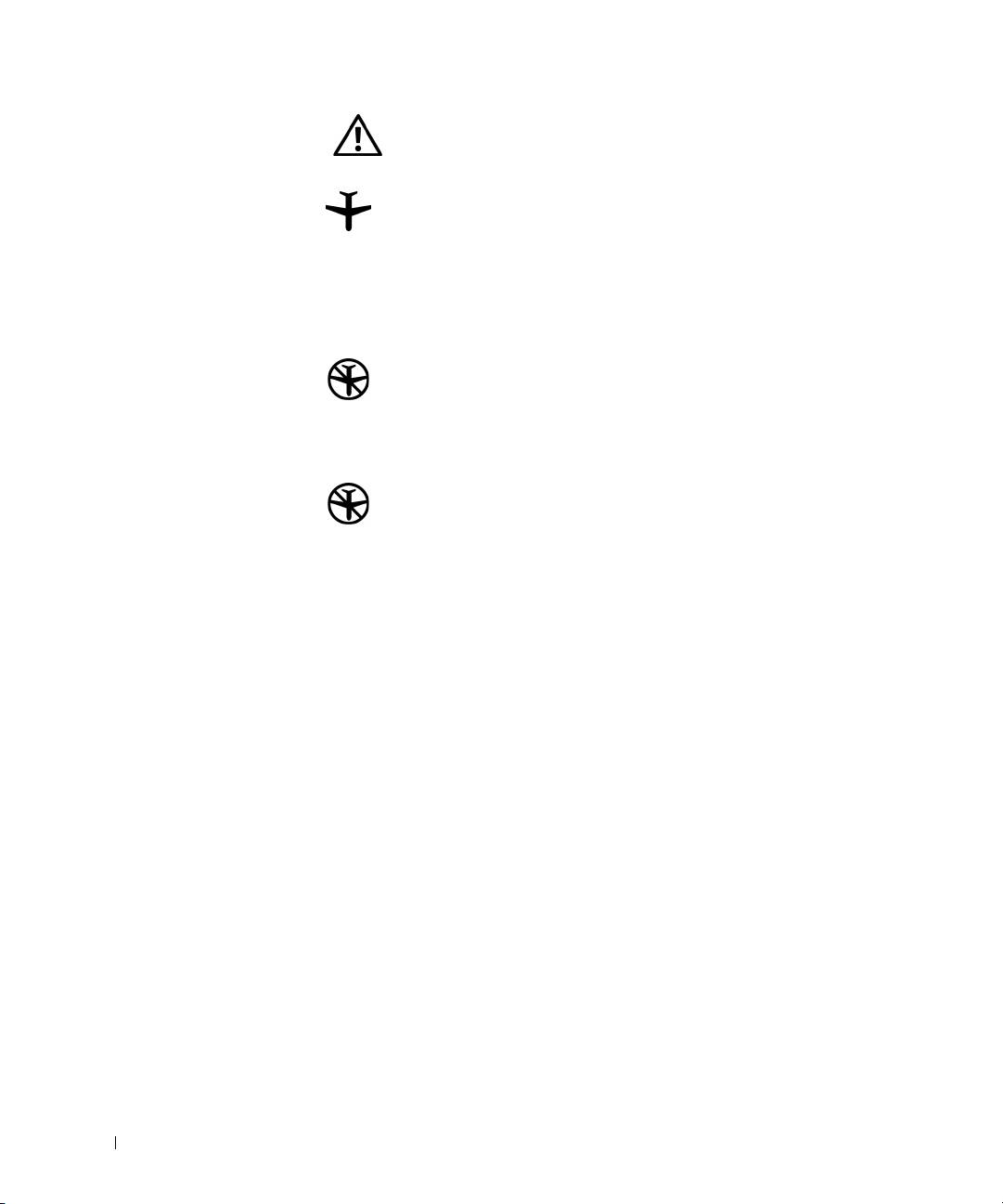
2E409bk0.book Page 134 Thursday, July 5, 2001 9:37 AM
Luftfart (Sikkerhetsinstruksjoner, fortsatt)
• Enkelte Federal Aviation Administration-regler og/eller
flyselskapspesifikke restriksjoner kan gjelde for bruken
av Dell™-datamaskinen når du er ombord i et fly. Slike
regler/restriksjoner kan for eksempel forby enhver bruk av
personlig elektronisk utstyr med mulighet for overføring av
radiofrekvenser eller andre elektromagnetiske signaler ombord
iflyet.
– Hvis din bærbare Dell-datamaskin er utstyrt
med Dell TrueMobile™ eller en andre trådløse
www.dell.com | support.dell.com
kommunikasjonsenheter, må du deaktivere denne enheten
før du går ombord i flyet og følge alle instruksjonene fra
kabinpersonalet angående slike enheter.
– I tillegg kan enhver bruk av personlig elektronisk utstyr,
for eksempel en bærbar datamaskin, være forbudt under
enkelte kritiske faser av flyturen, for eksempel letting og
landing. Enkelte flyselskaper definerer også kritiske flyfaser
som når flyet er under 3050 meter (10 000 fot). Følg
flyselskapets spesifikke instruksjoner om når bruk av
personlig elektronisk utstyr er tillatt.
EMC-instruksjoner
• Bruk skjermede kabler for å sikre opprettholdelse av passende EMC-
klassifisering for det aktuelle miljøet. Kabler til parallelle skrivere er
tilgjengelig fra Dell. Hvis du foretrekker det, kan du bestille en kabel
fra Dell på World Wide Web på http://www.dell.com.
• Statisk elektrisitet kan skade elektroniske komponenter inne i
datamaskinen. For å hindre skade som følger av statisk utladning,
bør du utlade statisk elektrisitet fra kroppen før du berører noen
av datamaskinens elektroniske komponenter, for eksempel en
minnemodul. Du kan gjøre dette ved å berøre en umalt metalloverflate
på I/U-panelet på datamaskinen.
134 Dell Latitude C810 - Systeminformasjon

2E409bk0.book Page 135 Thursday, July 5, 2001 9:37 AM
• Elektromagnetisk interferens (EMI) er et signal eller en utstråling som
sendes ut i fritt rom eller ledes via strøm- eller signalledninger, og som
utgjør risiko for funksjonaliteten for radionavigeringsutstyr eller annet
sikkerhetsutstyr eller medfører en alvorlig degradering, blokkering eller
gjentatte avbrudd for en lisensiert radiokommunikasjonstjeneste. Dell-
datamaskinen er utformet for å overholde relevante reguleringer om
EMI. Endringer eller modifikasjoner som ikke er uttrykkelig godkjent
av Dell, kan føre til at du ikke lenger har rett til å bruke utstyret. Du
finner mer reguleringsinformasjon om datamaskinen i den elektroniske
brukerhåndboken.
Ved bruk av maskinen
Følg disse sikkerhetsreglene for å hindre skade på datamaskinen:
• Når du skal konfigurere maskinen for bruk, må den plasseres på en jevn
overflate.
• Når du skal ta med maskinen på reiser, må du ikke sjekke den inn
som bagasje. Du kan la maskinen passere gjennom en røntgenmaskin,
men du må aldri ta den med deg gjennom en metalldetektor. Hvis
maskinen kontrolleres manuelt, må du ha et oppladet batteri
tilgjengelig i tilfelle du blir bedt om å slå på maskinen.
• Hvis du tar med deg harddisken atskilt fra selve maskinen, må du
pakke disken inn i et ikke-ledende materiale, for eksempel tøy eller
papir. Hvis disken kontrolleres manuelt, må du være forberedt på å
måtte montere den i maskinen. Du kan la harddisken passere gjennom
en røntgenmaskin, men du må aldri ta den med deg gjennom en
metalldetektor.
• Når du er på reise, må du ikke plassere maskinen i bagasjehyllene over
stolrekkene på grunn av at den da kan komme i bevegelse. Maskinen
må ikke slippes eller utsettes for annen mekanisk påvirkning.
• Maskinen, batteriet og harddisken må beskyttes mot fysiske risikoer,
for eksempel skitt, støv, matvarer, væsker, ekstreme temperaturer og
sterkt sollys.
Dell Latitude C810 - Systeminformasjon 135
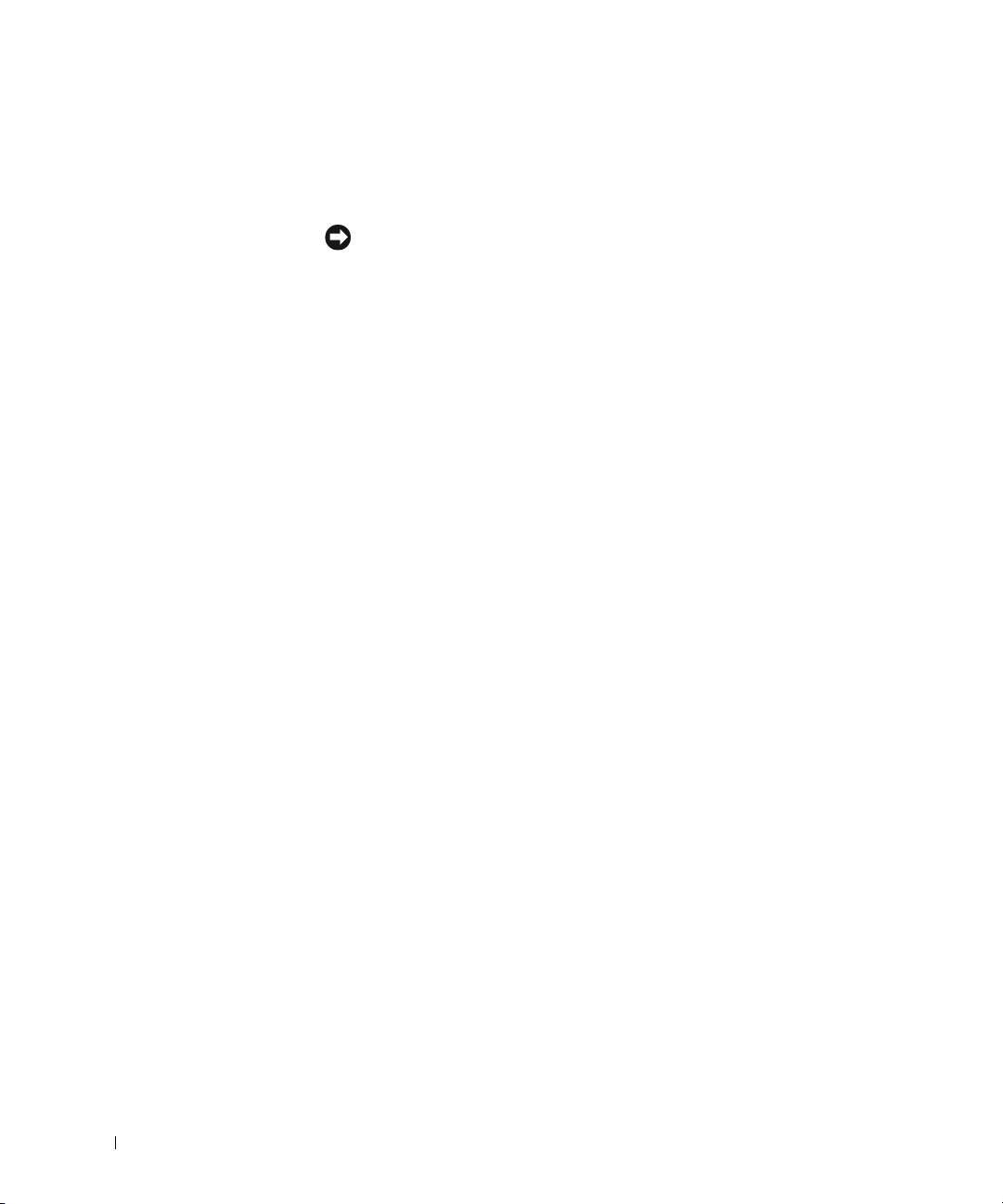
2E409bk0.book Page 136 Thursday, July 5, 2001 9:37 AM
• Når du flytter maskinen mellom steder med svært ulik temperatur
og/eller luftfuktighet, kan det dannes kondens på eller inni maskinen.
For å unngå å skade maskinen må du la fuktigheten fordampe før du
tar maskinen i bruk.
MERKNAD: Når du tar med deg maskinen fra et sted med lav temperatur
til et varmere sted, eller motsatt, må du la maskinen tilpasse seg
romtemperaturen før du slår den på.
• Når du skal koble fra en kabel, må du dra i kontaktdelen, og ikke i
selve kabelen. Når du drar ut kontakten, må du dra den rett ut for
å unngå å bøye kontaktpinnene. Før du kobler til en kabel, må du
likeledes kontrollere at begge kontaktene er riktig plassert og justert.
www.dell.com | support.dell.com
• Behandle komponentene forsiktig. Hold en komponent, for eksempel
en minnemodul, i kantene, og ikke i kontaktpinnene.
• Når du fjerner en minnemodul fra hovedkortet eller kobler
tilleggsutstyr fra maskinen, må du vente 5 sekunder etter at du har
slått av maskinen før du fjerner minnemodulen eller kobler fra utstyret
for å unngå mulig skade på hovedkortet.
• Rengjør skjermen med en myk, ren klut og et rensemiddel som ikke
inneholder voks eller slipemidler. Påfør rensemiddelet på kluten, og
dra deretter kluten over skjermen i én retning, fra toppen av skjermen
og nedover. Hvis skjermen inneholder fett eller andre forurensende
stoffer, må du bruke isopropylalkohol i stedet for et vanlig
vindusrensemiddel.
• Hvis maskinen blir våt eller skadet, følger du prosedyrene som er
beskrevet i kapitlet “Feilsøking” i brukerhåndboken som ble levert med
datamaskinen. Ta kontakt med Dell hvis du, etter å ha fulgt disse
prosedyrene, finner ut at datamaskinen ikke fungerer som den skal.
(Under “Få hjelp” i brukerhåndboken som ble levert med
datamaskinen, finner du telefonnummeret du kan ringe.)
136 Dell Latitude C810 - Systeminformasjon
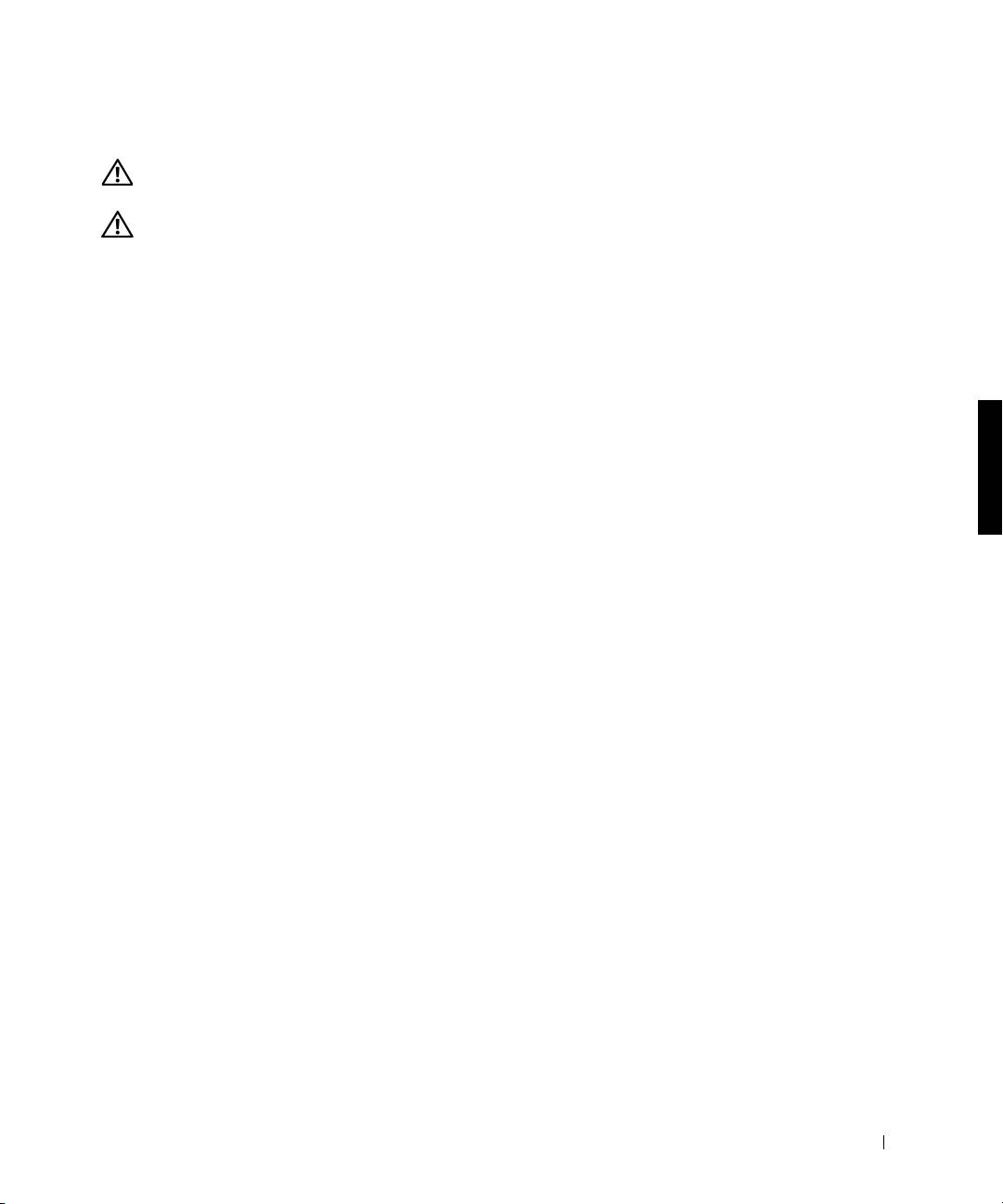
2E409bk0.book Page 137 Thursday, July 5, 2001 9:37 AM
Ergonomiske forholdsregler ved bruk av datamaskin
ADVARSEL: Feilaktig eller langvarig bruk av tastaturet kan føre
til personskade.
ADVARSEL: Det å se på skjermen eller en ekstern skjerm i lengre
tid kan føre til belastning på øynene.
Hvis du vil bruke datamaskinen på en effektiv og behagelig måte, bør du
være oppmerksom på følgende ergonomiske retningslinjer når du installerer
og bruker datamaskinen:
• Plasser datamaskinen rett foran deg når du arbeider.
• Juster skråstillingen på dataskjermen, innstillingene for kontrast
og/eller lysstyrke, og lyssettingen rundt deg (for eksempel overlys,
skrivebordslamper og gardiner eller rullegardiner på vinduer i
nærheten), slik at du får minst mulig gjenskinn og blending fra
skjermen.
• Når du bruker en ekstern skjerm med datamaskinen, bør du stille
skjermen i behagelig synsavstand (vanligvis 510 til 610 millimeter
[20 til 24 tommer]). Se til at skjermen er i øyehøyde eller noe lavere
når du sitter foran skjermen.
• Bruk en stol som gir god støtte til nedre del av ryggen.
• Hold underarmene vannrett med håndleddene i en nøytral, behagelig
stilling når du bruker tastaturet, berøringsputen, styrespaken eller den
eksterne musen.
• Bruk alltid håndleddsstøtten med tastaturet, berøringsputen eller
styrespaken. La det være nok plass til at du kan hvile hendene når
du bruker en ekstern mus.
• La overarmene henge naturlig ned langs sidene.
• Sitt rett med føttene hvilende på gulvet og lårene i vannrett stilling.
• Når du sitter, må du passe på at bena dine har vekten på føttene og
ikke på fremre del av stolsetet. Juster stolhøyden eller bruk en fothviler
om nødvendig, slik at du opprettholder en riktig stilling.
• Varier aktivitetene dine på jobben. Prøv å organisere arbeidet ditt slik
at du ikke må skrive i lengre perioder. Når du stopper å skrive, bør du
prøve å gjøre ting som krever at du bruker begge hendene.
Dell Latitude C810 - Systeminformasjon 137
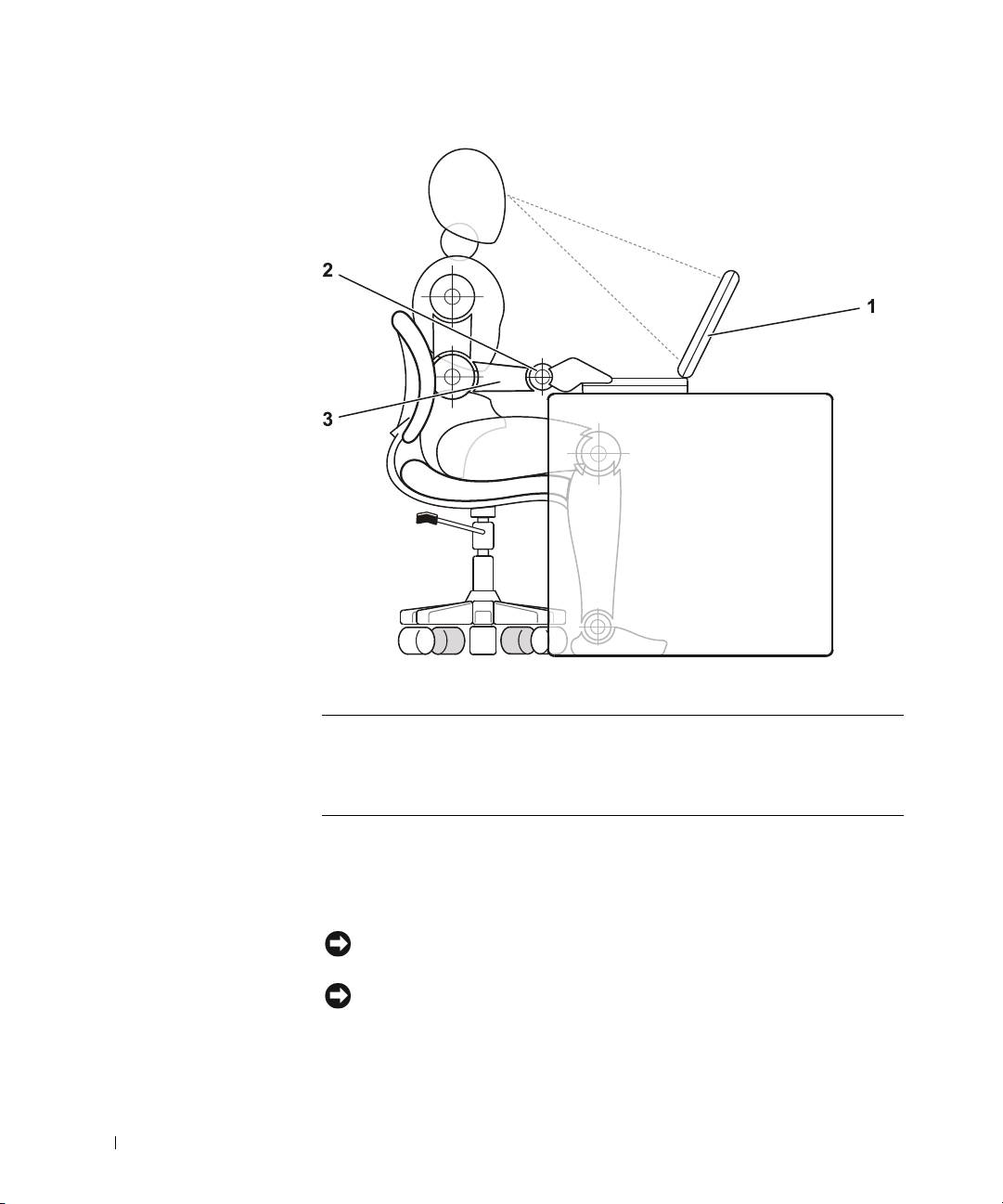
2E409bk0.book Page 138 Thursday, July 5, 2001 9:37 AM
www.dell.com | support.dell.com
1 Datamaskin plassert rett foran brukeren
2 Håndledd hviler flatt
3 Armer på nivå med skrivebordet
Ved fjerning eller installasjon av minnemoduler
Før du fjerner eller installerer minnemoduler, må du utføre følgende trinn
i den rekkefølgen som er angitt.
MERKNAD: Den eneste gangen du skal åpne maskinen, er når du skal
installere minnemoduler.
MERKNAD: Når du fjerner en minnemodul eller kobler tilleggsutstyr fra
maskinen, må du vente 5 sekunder etter at du har slått av maskinen for å
unngå mulig skade på hovedkortet.
138 Dell Latitude C810 - Systeminformasjon

